6 Samarbetsverktyg för sociala mediateam: Social Media Examiner
Verktyg För Sociala Medier / / September 26, 2020
 Arbetar ditt sociala mediateam bra tillsammans? Behöver du förbättra kommunikationen?
Arbetar ditt sociala mediateam bra tillsammans? Behöver du förbättra kommunikationen?
I den här artikeln kommer du att upptäcka hur du använder sex samarbetsverktyg för att hålla sociala mediateam och intressenter på samma sida.
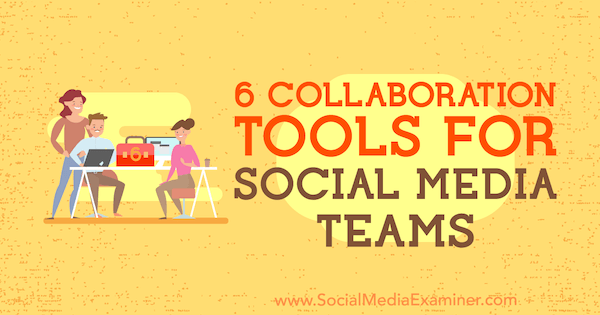
# 1: Ställ in Front och Trello för att hantera Facebook-meddelanden
Främre är ett verktyg som är utformat för att hjälpa team att samarbeta effektivt och hantera kundernas krav från en enda plats. Front erbjuder en 14-dagars gratis testperiod och efter att testperioden är slut måste du uppgradera till en av de betalda planerna, som börjar på $ 19 / månad. Du kan ställa in den till ta emot meddelanden från flera kommunikationskanaler så att ditt team kan kommentera, tilldela och svara på dessa meddelanden.
Efter dig Bli Medlem och logga in ditt Front-konto, kommer du att märka att gränssnittet liknar ett klassiskt e-postprogram.
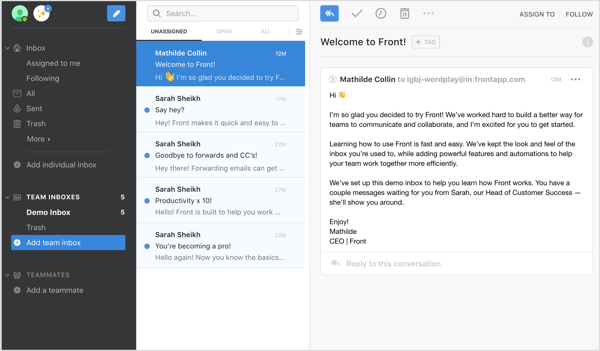
Genom att ansluta Front till ditt företags Facebook- eller Twitter-konto kan du ta emot meddelanden från kunder direkt till din inkorg.
Anslut din Facebook-sidinkorg till fronten
För att ansluta din Facebook-sida, klicka på Lägg till en enskild inkorg i det övre vänstra hörnet av instrumentpanelen.
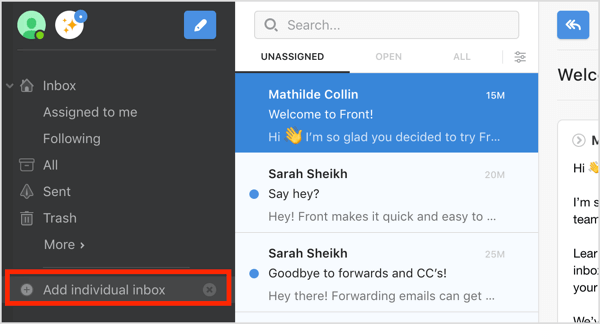
På höger sida av skärmen som visas, klicka på Facebook. Observera att på samma skärm kan du ställa in åtkomst för dina Twitter-meddelanden, SMS och mer.
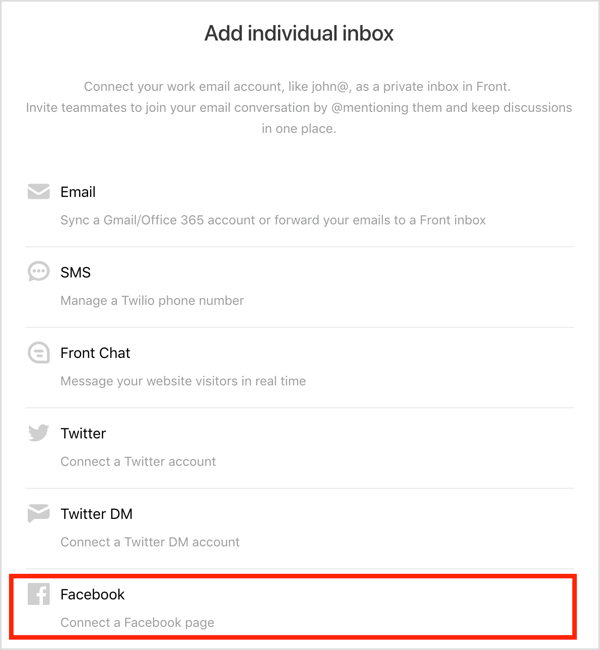
Nästa, klicka på knappen Anslut till Facebook.
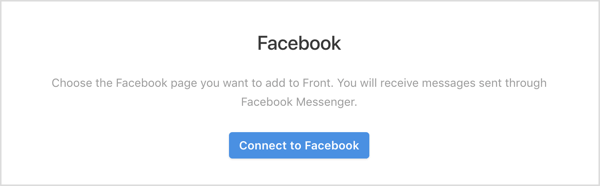
Nu välj den eller de Facebook-sidor du vill hantera i Front. När du är klar, klicka på Skapa inkorg.
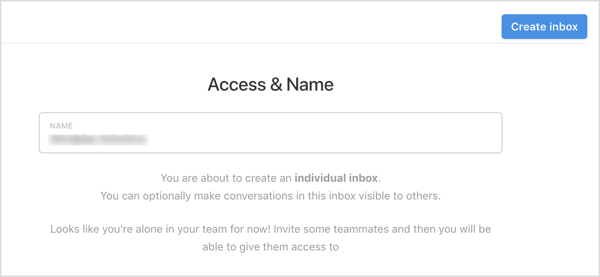
När du går tillbaka till huvudarbetsytan ser du Facebook-sidan som du anslöt till vänster.
Aktivera frontintegrationen med Trello
Nu när du har ställt in Front för att ta emot kundmeddelanden från din Facebook-sida, installerar du Front's gratis Trello integration så att du kan svara, tilldela och arbeta med dessa e-postmeddelanden via ett Trello-kort.
Att göra detta, gå tillbaka till din huvudsakliga främre instrumentpanel och leta efter integrationslistan på höger sida av skärmen. Välj Trello, vilket gör att du kan skapa Trello-kort från dina Facebook-meddelanden.
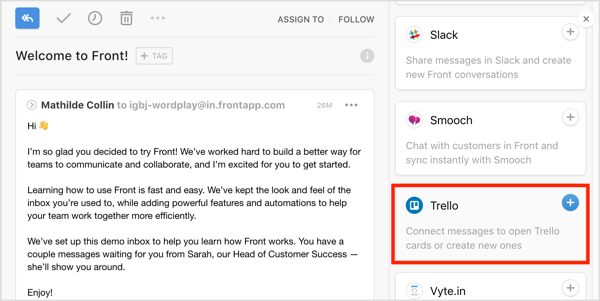
På nästa sida, välj skjutreglaget för att aktivera Trello-integrationen och sedan klicka på Spara.
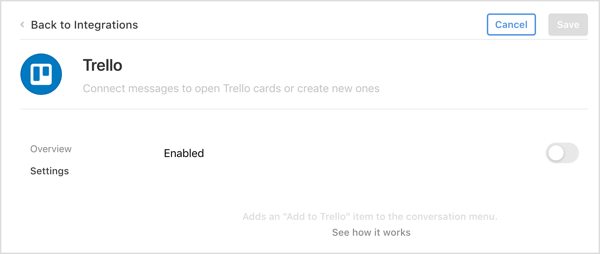
För att testa installationen, be någon att skicka ett meddelande till din Facebook-sida. Du bör märka att meddelandet visas i inkorgen du precis skapade i Front. Öppna meddelandet och klicka på Tagg bredvid kundens namn. Sedan klicka på alternativet Lägg till i Trello i listrutan.
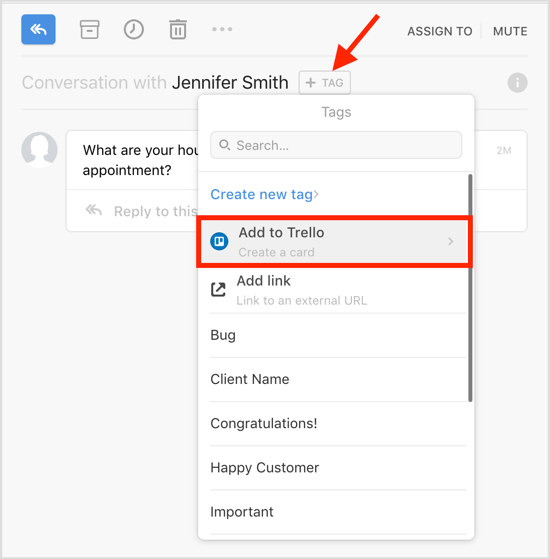
Fyll i Trello-kortet till tilldela meddelandet till ditt team för uppföljning.
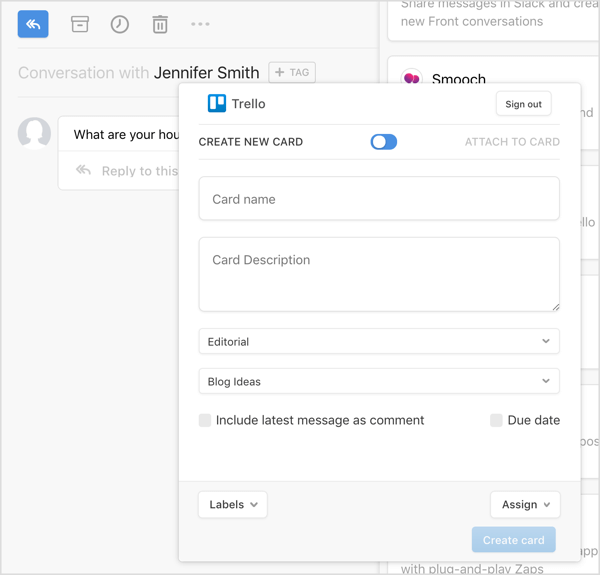
Gå nu till ditt Trello-konto så ska du se meddelandet där som ett kort som du kan hantera som du vill.
# 2: Få klient / beslutsfattare godkännande på Instagram-berättelser med planerbar
Planable är ett verktyg som låter ditt team skapa, planera, godkänna och schemalägga Instagram-berättelser med en app.
För att starta, gå till Planerbar webbplats att skriva upp sig för en 14-dagars gratis provperiod. När testperioden är slut måste du uppgradera till en av de betalda planerna, som börjar på $ 24 / månad.
Nästa, installera Planable på din mobila enhet från App Store eller Google Play. Du måste ge planerbart tillstånd att skicka meddelanden till din telefon och få tillgång till foton på din enhet.
När du är klar, gå tillbaka till kontot du skapade på planerbar webbplats och klicka på Skapa en arbetsyta. Arbetsytan är där du skapar, hanterar och publicerar inlägg medan du håller intresserade parter i slingan.
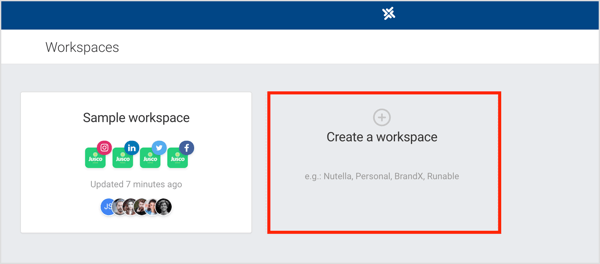
Sedan ange ett namn för din arbetsyta och klicka på Skapa.
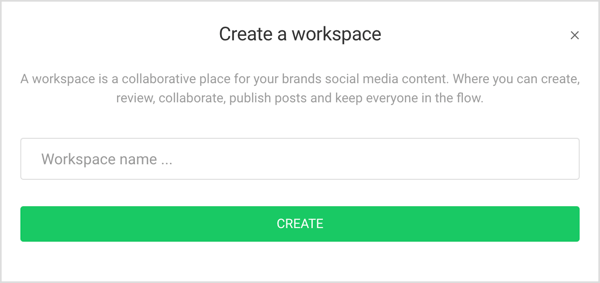
Nu är du redo att ansluta en sida till din arbetsyta. Du kan ansluta Facebook-, Twitter-, Instagram- eller LinkedIn-konton. För att använda verktyget för schemaläggning av Instagram Stories, öppna Instagramflik och då klicka på Lägg till profil.
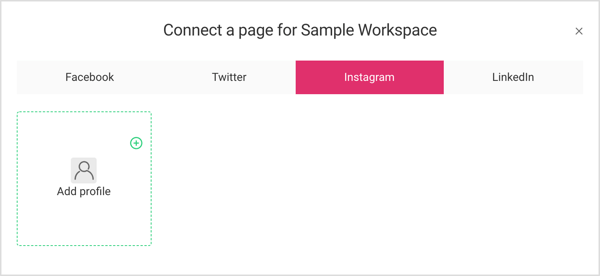
Få YouTube Marketing Marketing - Online!

Vill du förbättra ditt engagemang och försäljning med YouTube? Gå sedan med i det största och bästa samlingen av YouTubes marknadsföringsexperter när de delar sina beprövade strategier. Du får steg-för-steg liveinstruktion med fokus på YouTube-strategi, skapande av video och YouTube-annonser. Bli YouTube-marknadsföringshjälten för ditt företag och kunder när du implementerar strategier som ger beprövade resultat. Detta är ett live-online-träningsevenemang från dina vänner på Social Media Examiner.
KLICKA HÄR FÖR DETALJER - FÖRSÄLJNING SLUTAR 22 SEPTEMBER!När du har godkänt appens behörigheter läggs din Instagram-profil till i din arbetsyta. Klicka på din profil för att anslutatill det.
I det övre högra hörnet av sidan, klicka på + -knappen till lägga till eller ta bort personer.
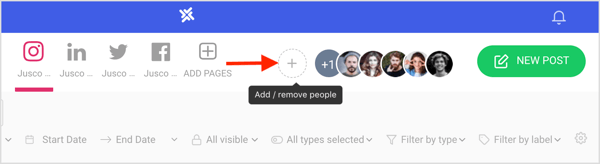
Använd det här alternativet för att bjuda in klienter eller kollegor till din arbetsyta.
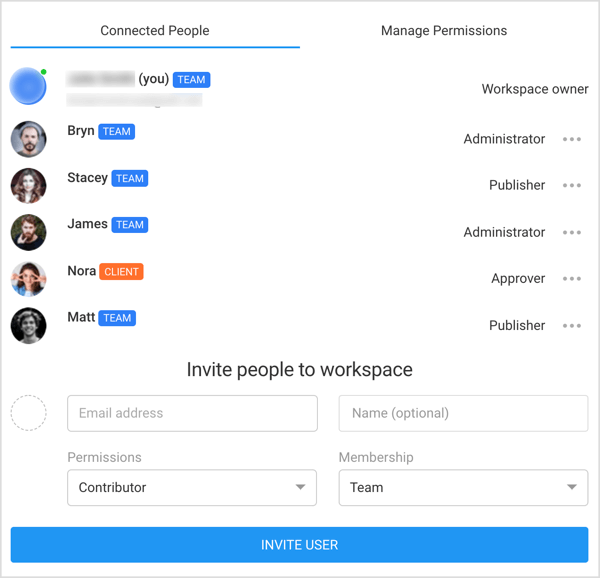
Nu skapa en Instagram-berättelse. På höger sida av fönstret kan du och ditt team eller kunder göra det lägg till kommentarer till ditt inlägg.
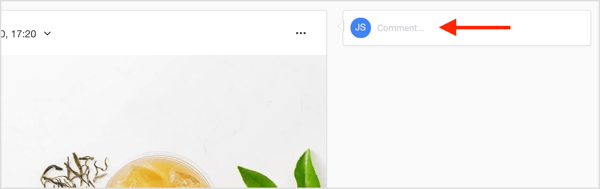
När du har fått godkännande från ditt team eller din klient kan du enkelt schemalägga din Instagram-berättelse i Planable. Du kommer få en mobilavisering från Planable när det är dags att publicera. Klicka på aviseringen till öppna inlägget i Instagram-appen och lägg till det i din berättelse.
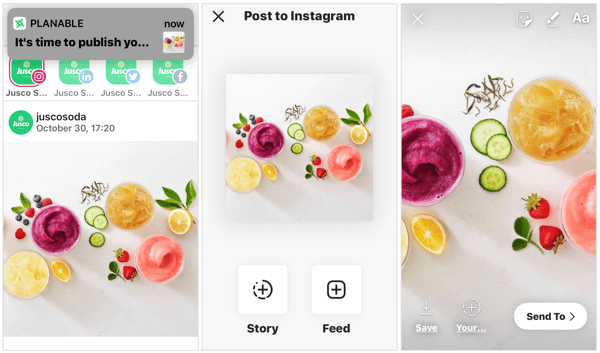
# 3: Använd Wrikes Gantt-diagram för att spåra tidslinjer och uppgifter för kampanjen
Wrike är ett verktyg för projektledning utformat för att spåra marknadsföringsprojekt och uppgifter för ett team. Det erbjuder ett interaktivt Gantt-diagram som gör det enkelt att planera om uppgifter och ställa in milstolpar.
Wrike är tillgängligt som ett gratis konto för upp till 5 användare. Om du har mer än fem teammedlemmar måste du registrera dig för en av de betalda planerna, som kostar 9,80 USD / månad, faktureras årligen.
När du har skapat ett konto ger Wrike dig möjligheten att arbeta från en projektmall med en grundläggande kampanjram för uppgifter. Du kan lägga till och ta bort uppgifter efter behov för att anpassa din kampanj.
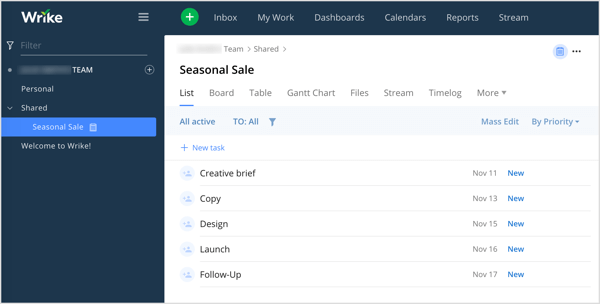
För att öppna det interaktiva Gantt-diagrammet för ditt projekt, klicka på fliken Gantt-diagram. Här kan du namnge dina uppgifter och infoga start- och förfallodatum. Du kan också ändra datum för en uppgiftgenom att dra förfallodagsmarkören på diagrammet.
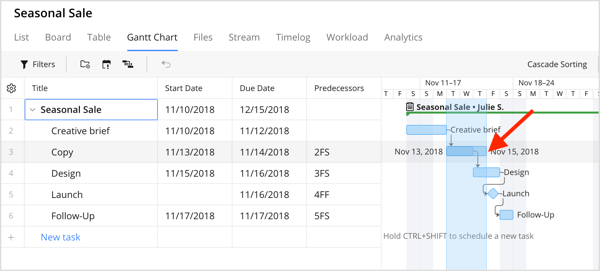
När du är klar med att lägga till namn och datum i alla dina projektuppgifter har du en bra bild av hela projektet. Detta gör det lättare att förutse hektiska perioder och fördela nödvändiga resurser.
När du har lagt till varje uppgift, tilldela den till en av dina teammedlemmar. För att uppdatera uppgiften, lägg till taggar som Ny, Pågår, Slutförd, Vänteläge eller Avbruten.
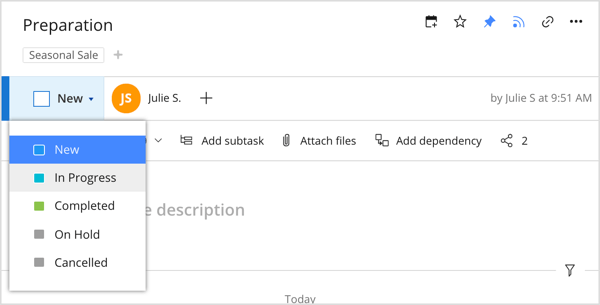
Du kan också bifoga en filtill din uppgift, lägg till den i din kalender, eller dela det med en annan person.
Dricks: Om du letar efter något specifikt använder du filteralternativet i det övre vänstra hörnet på instrumentpanelen.
# 4: Effektivisera teamkommunikation med Slack Communities och Convergely
Slak är ett av de mest populära samarbetsverktygen för fjärrteam som arbetar med gemensamt projekt, och det erbjuder en gratis version. Dess projektbaserade kanaler gör det möjligt för intresserade teammedlemmar att få tillgång till den information de behöver samtidigt som andra ämnen hålls åtskilda.
Även om Slack fungerar bra för kommunikation i realtid är det inte så bra för fjärrlag som är åtskilda med mer än 5 eller 6 timmar. Det är där Convergely kommer in. Att lägga till det i Slack låter dig schemalägga viktiga meddelanden för framtida leverans, delegera uppgifter, eller ens skapa en pool.
Convergely erbjuder en gratis plan, men om du vill använda den mer än några gånger i månaden måste du registrera dig för en av de betalda planerna, som börjar på $ 19 / månad. För att installera denna Slack-integration, gå till webbplatsen Convergely och registrera dig för ett konto. För att påskynda processen kan du logga in med ditt Slack-konto.
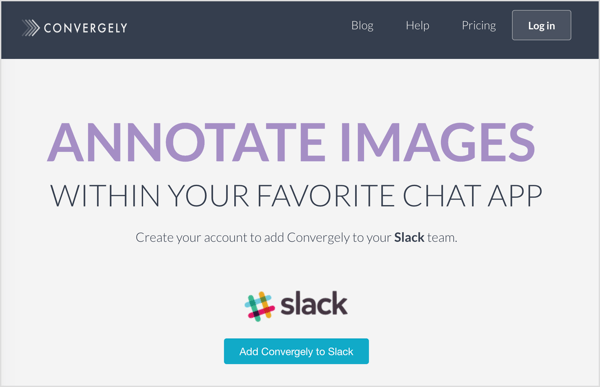
Alternativt lägg till Convergely via Slack-gränssnittet. Gå helt enkelt till Appar till vänster i fönstret och sök efter Convergely i sökfältet.
När du har lagt till Convergely ser du fyra alternativ i den vänstra navigeringen: Schemalägg ett meddelande, kommentera bilder, skapa en uppgift och skapa en pool. Klicka på Schemalägg ett meddelande.
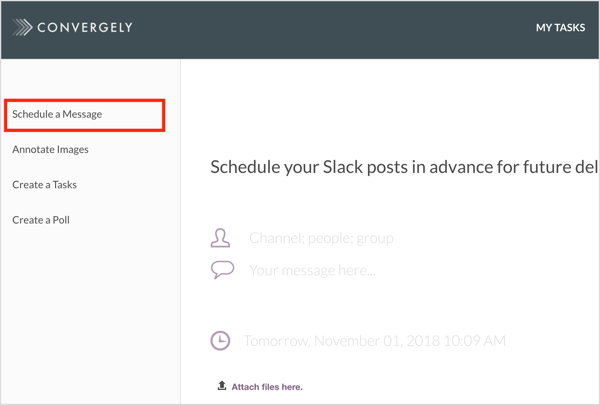
Sedan välj den kanal, grupp eller personer du vill adressera och lägg till ditt meddelande.
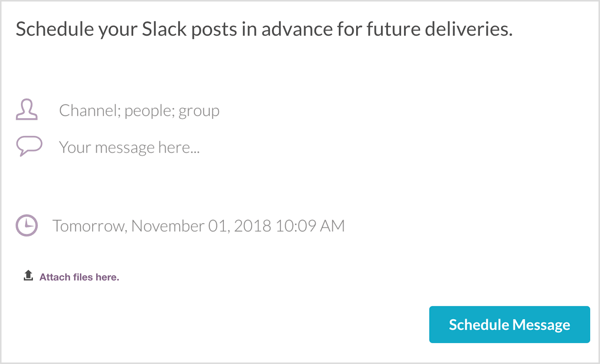
Sedan ställa in ett schema för leverans av meddelandet. Du har också möjlighet att bifoga filer till ditt meddelande om du vill. När du är klar, klicka på Schemalägg meddelande.
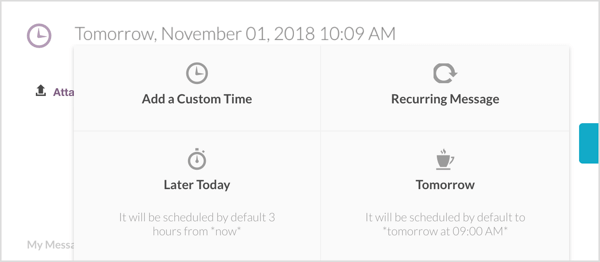
Slutsats
Dessa sex samarbetsverktyg hjälper dig att förbättra kommunikationen med intressenter, få ditt team och kunder på samma sida och hantera dina sociala medier marknadsföringsuppgifter.
Vad tror du? Har du provat några av dessa verktyg för att förbättra kommunikationen med ditt team? Vilka andra appar skulle du lägga till i den här listan? Dela dina tankar i kommentarerna nedan.
Fler artiklar om marknadsföringsteam för sociala medier:
- Upptäck fem verktyg som hjälper dig att samordna innehållet som ditt team publicerar på sociala medier.
- Ta reda på hur du använder ditt sociala mediateam för mer än bara marknadsföring.
- Lär dig hur du hanterar blogginnehåll med Trello.



